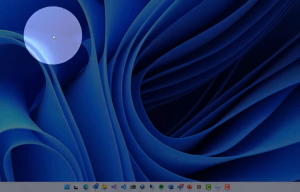ตัวจัดการงานสามารถสร้าง Live Kernel Dumps ได้แล้ว ต่อไปนี้เป็นวิธีเปิดใช้งาน
เมื่อวาน Microsoft เปิดตัว Windows 11 สร้าง 25188 ถึง Insiders ในช่อง Dev ตามบันทึกการเปลี่ยนแปลงอย่างเป็นทางการ มันมาพร้อมกับการปรับปรุงเล็กน้อยในการตั้งค่าและการแก้ไขต่างๆ อย่างไรก็ตาม ยังมีคุณสมบัติที่ซ่อนอยู่ซึ่งค้นพบโดยผู้ที่ชื่นชอบ
หนึ่งในคุณสมบัติคือไอคอนเคลื่อนไหวในแอปการตั้งค่าซึ่งซ่อนไว้อย่างดีภายในระบบปฏิบัติการ คุณสามารถ เปิดใช้งานด้วย ViveTool.
อีกรายการหนึ่งคือ Live Kernel Dumps บางทีคุณอาจเคยเห็นการทิ้งที่ Windows สร้างขึ้นเมื่อเกิดปัญหาและแสดงหน้าจอสีน้ำเงินแห่งความตาย (BSOD) หรืออย่างน้อยก็เคยได้ยินเกี่ยวกับพวกเขา ดัมพ์หน่วยความจำเคอร์เนลที่สร้างขึ้นมีประโยชน์สำหรับผู้ใช้ขั้นสูงและผู้เชี่ยวชาญด้าน IT เมื่อวิเคราะห์สาเหตุของการขัดข้อง ข้อมูลในการถ่ายโอนข้อมูลอาจชี้ไปที่ไดรเวอร์ แอพ หรือแม้แต่ฮาร์ดแวร์ที่บกพร่อง
การดัมพ์เคอร์เนลแบบสดนั้นใกล้เคียงกัน แต่คุณสามารถดักจับได้โดยไม่ต้องรอให้ระบบขัดข้อง ตัวจัดการงานที่อัปเดตสามารถสร้างไฟล์ดัมพ์แบบสดได้ทุกเมื่อโดยไม่ต้องรีสตาร์ทระบบปฏิบัติการ รายการที่เหมาะสมจะปรากฏในเมนูคลิกขวาของตัวจัดการงานดังที่แสดงด้านล่าง
ตัวจัดการงาน Live Kernel Dumps เครดิตรูปภาพ: https://twitter.com/WithinRafael/
ดังที่กล่าวไว้ข้างต้น คุณลักษณะนี้ถูกซ่อนไว้ เนื่องจากยังอยู่ในระหว่างดำเนินการ คุณสามารถเปิดใช้งานได้ด้วย ViveTool ทำดังต่อไปนี้
เปิดใช้งาน Live Kernel Dumps ในตัวจัดการงาน
- ดาวน์โหลด ViveTool จาก GitHub โดยใช้ ลิงค์นี้.
- แตกไฟล์เก็บถาวรของแอพไปที่ c:\vivetool โฟลเดอร์
- คลิกขวาที่ปุ่มเริ่มแล้วเลือก เทอร์มินัล (ผู้ดูแลระบบ).
- ในเทอร์มินัล ใช้แท็บ PowerShell หรือ Command Prompt เพื่อเรียกใช้คำสั่งต่อไปนี้:
c:\vivetool\vivetool.exe /enable /id: 40430431. - รีสตาร์ท Windows 11 หลังจากเห็น ตั้งค่าคอนฟิกคุณสมบัติสำเร็จ ข้อความในคอนโซล
- เปิดตัวจัดการงาน (Ctrl + Shift + Esc) และสลับไปที่แท็บรายละเอียด
- คลิกขวาที่กระบวนการและเลือก สร้างไฟล์ดัมพ์เคอร์เนลสด.
คุณทำเสร็จแล้ว
หากการเปิดใช้งานเคอร์เนลดัมพ์แบบสดส่งผลเสียต่อตัวจัดการงานสำหรับคุณ คุณสามารถปิดใช้งานคุณลักษณะนี้ได้ด้วยคำสั่งเลิกทำ
c:\vivetool\vivetool.exe /disable /id: 40430431
อย่าลืมเรียกใช้ในพรอมต์คำสั่งหรือเทอร์มินัลที่ยกระดับ
แค่นั้นแหละ.
ทาง @@@@@@@@@@@@@@@@@@@
หากคุณชอบบทความนี้ โปรดแชร์โดยใช้ปุ่มด้านล่าง จะใช้เวลาไม่มากจากคุณ แต่มันจะช่วยให้เราเติบโต ขอบคุณสำหรับการสนับสนุน!